一、下载并安装Miniconda or Anaconda
1)去官网下载Miniconda 或 Anaconda安装包进行安装,个人比较喜欢Miniconda,比较内存较小
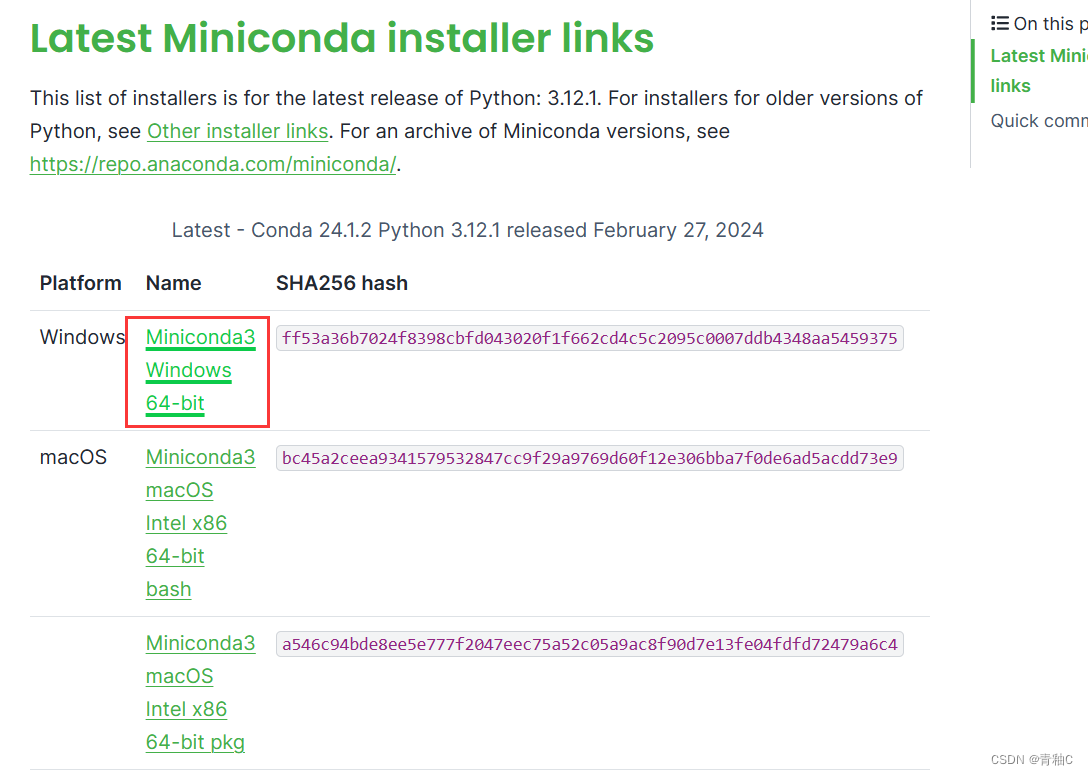
2)双击运行安装包,安装路径自己修改一下,其余默认即可。安装完成一般不会创建桌面快捷键
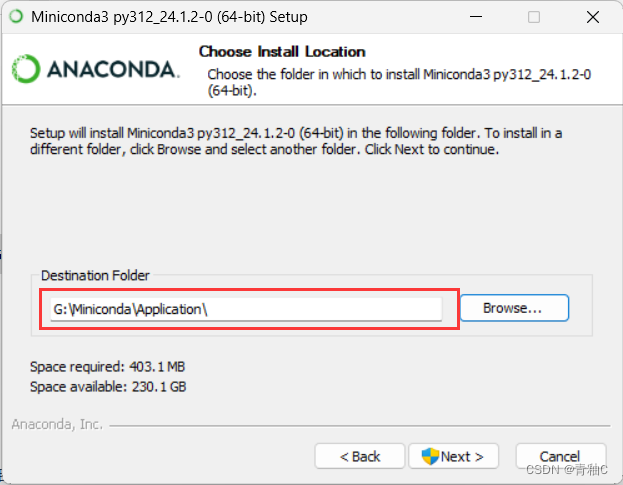
3)在开始当中会有这样两个Miniconda安装的软件,我们使用其中一个可以,为了方便可以发送到桌面快捷键。鼠标右键->打开文件位置->直接剪切到桌面即可
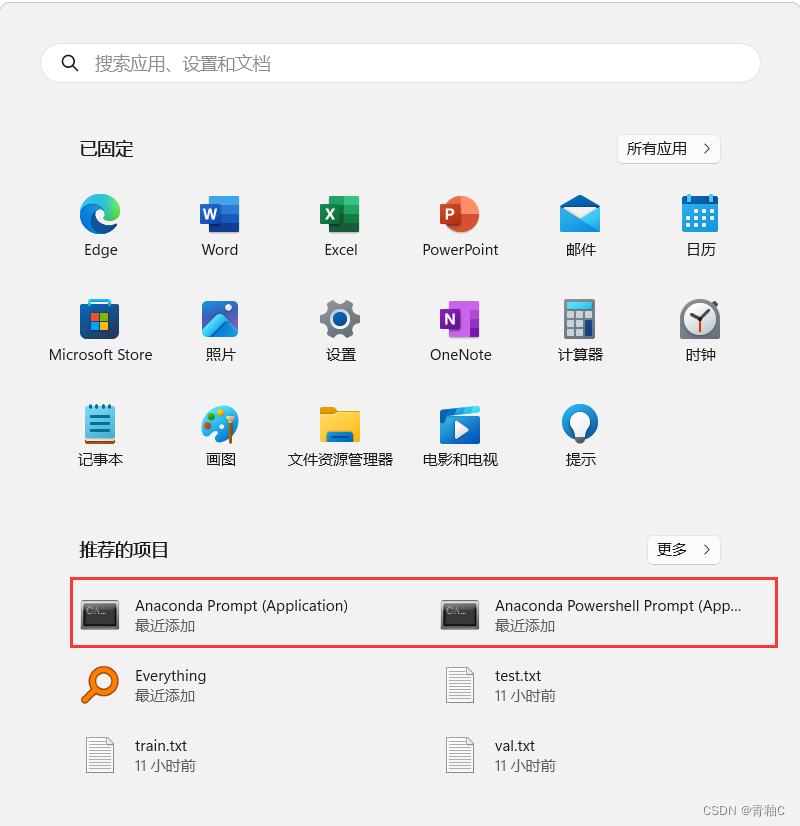
4)运行其中一个软件,使用命令行的方式创建和安装
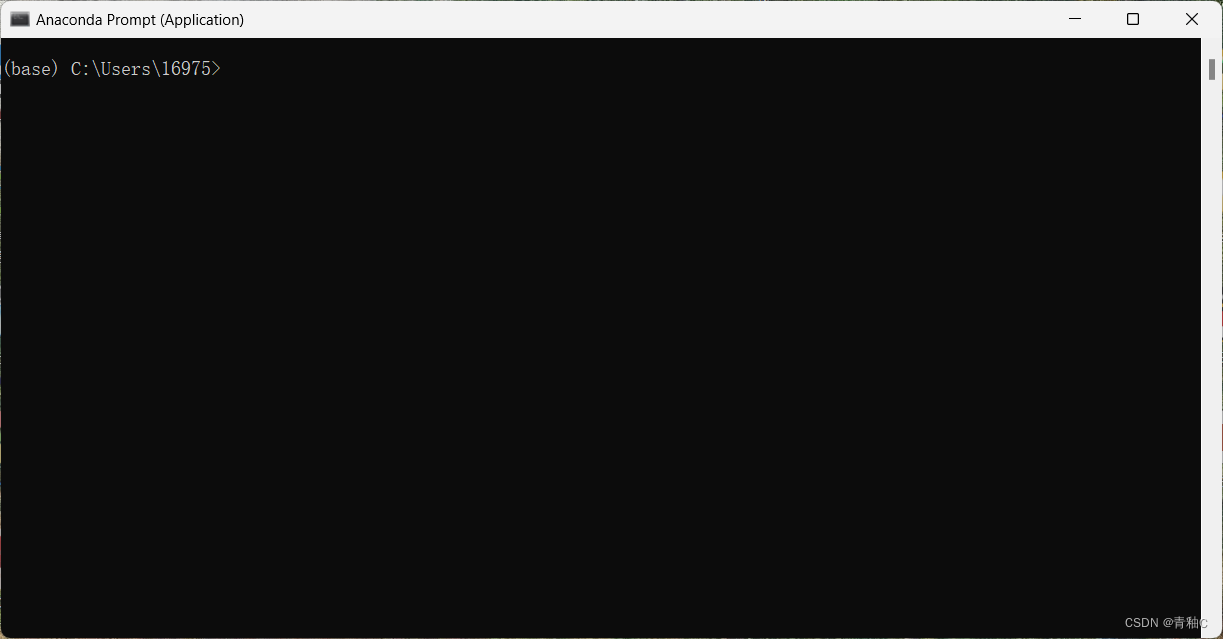
二、创建虚拟环境
1)创建虚拟环境,
conda create -n your_env_name(虚拟环境名称) python=x.x(python版本号)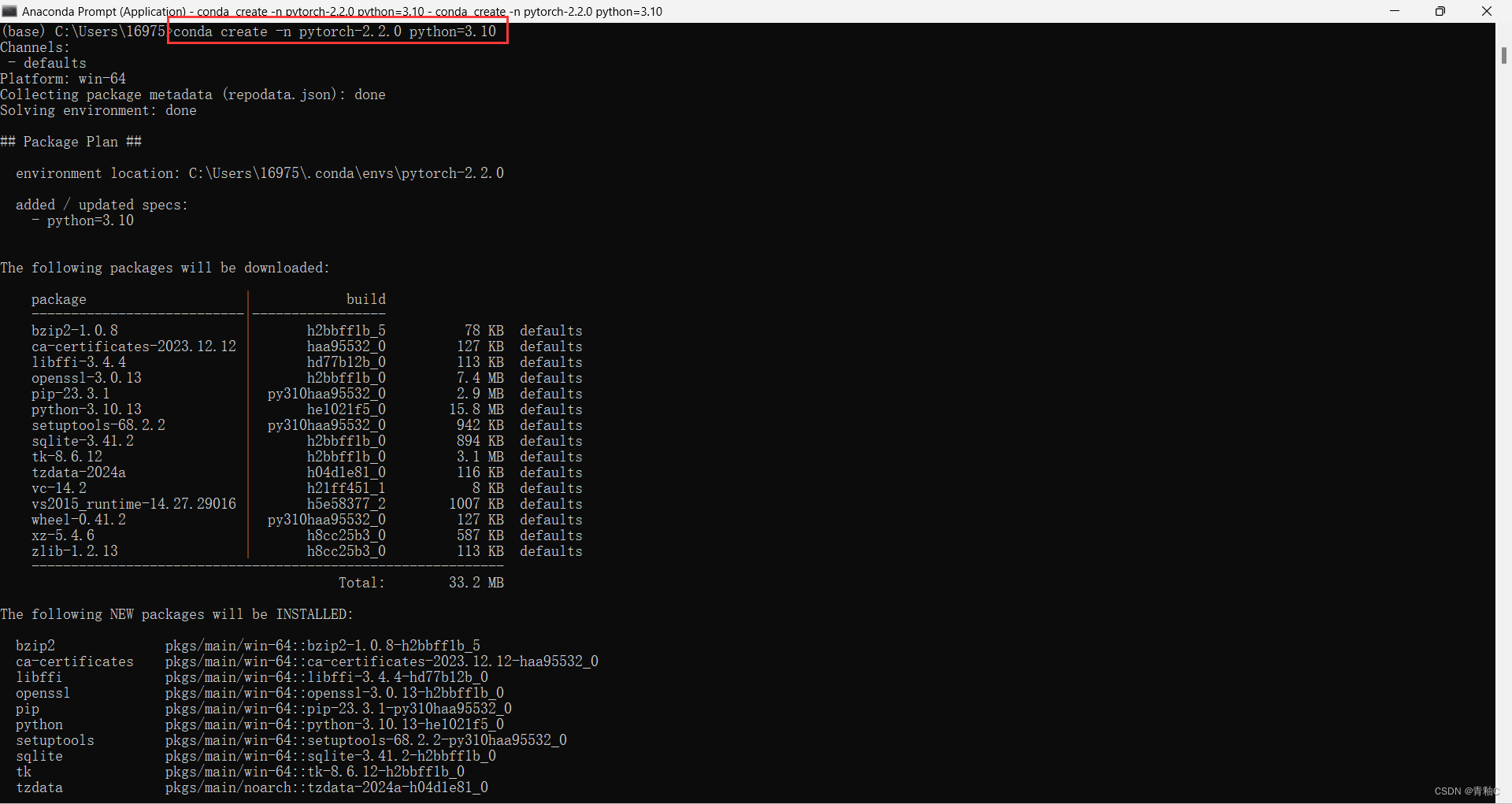
输入y回车
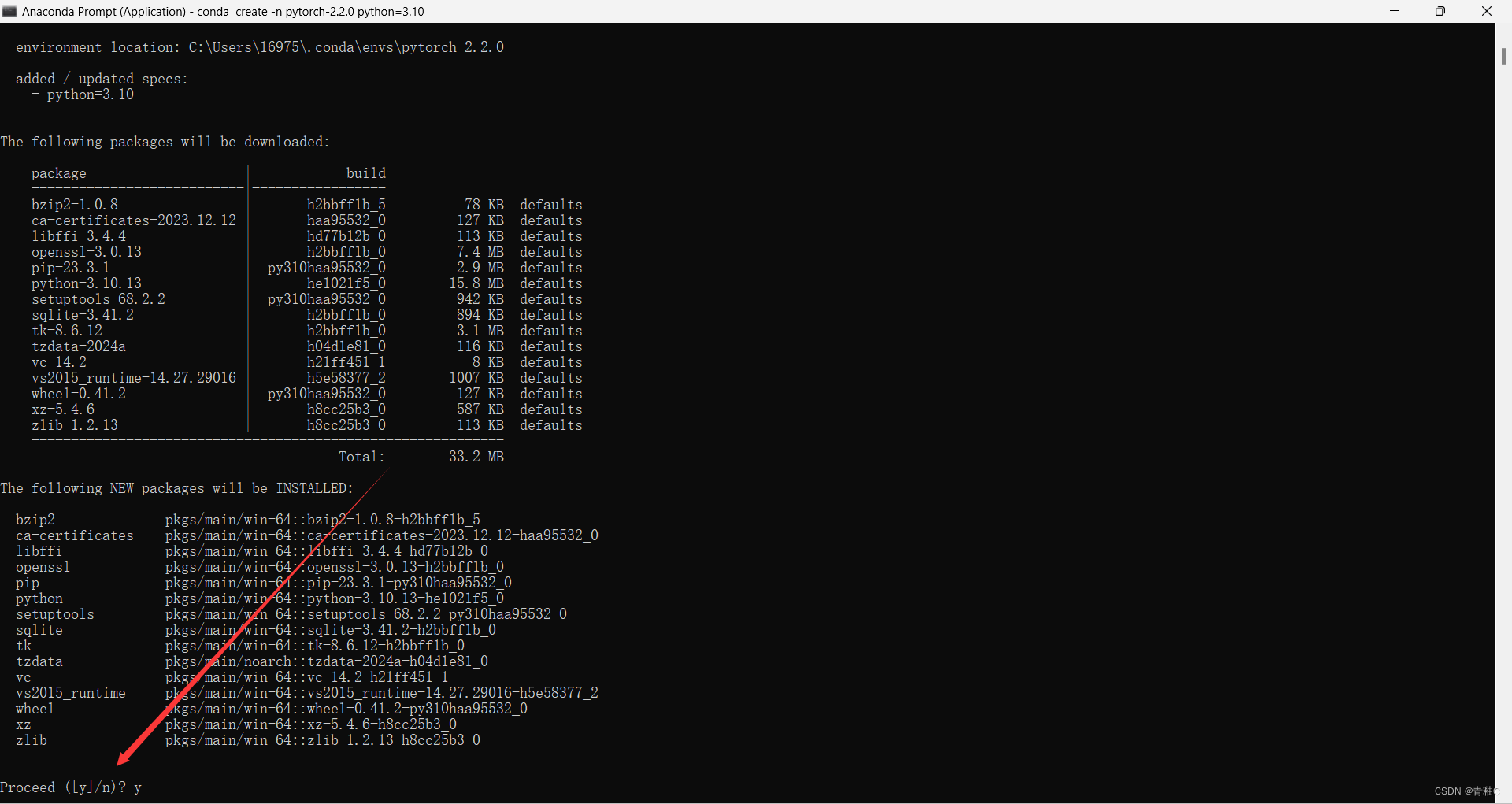
这样就是创建好了虚拟环境
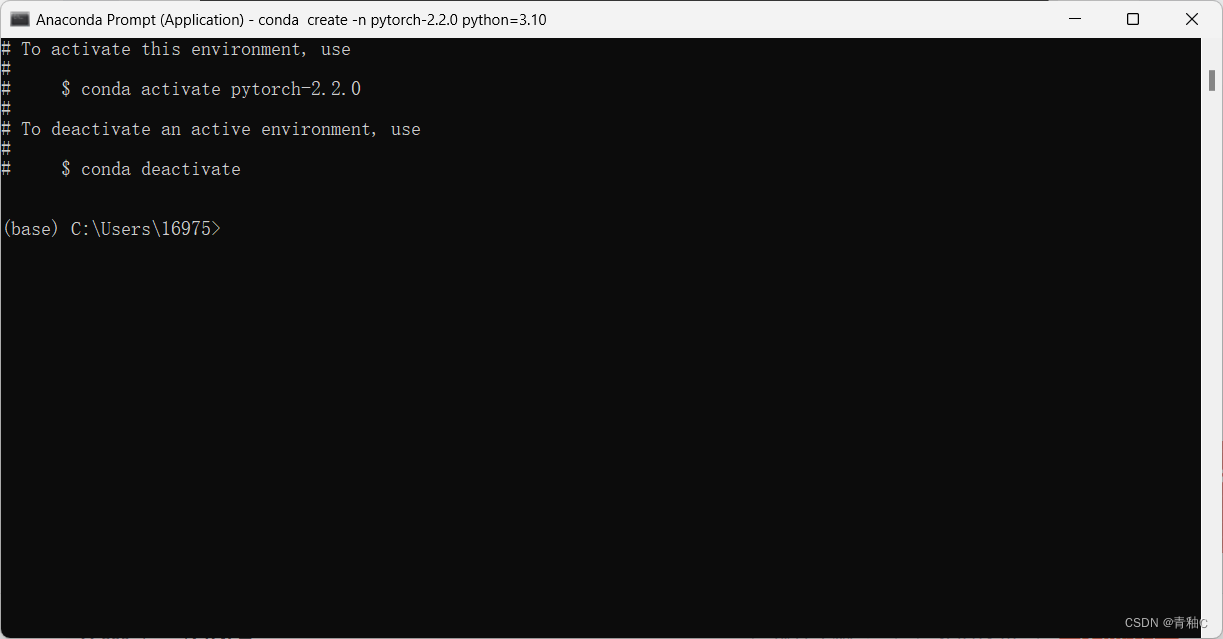
进入创建的虚拟环境当中
进入(激活):conda activate your_env_name
退出:conda deactivate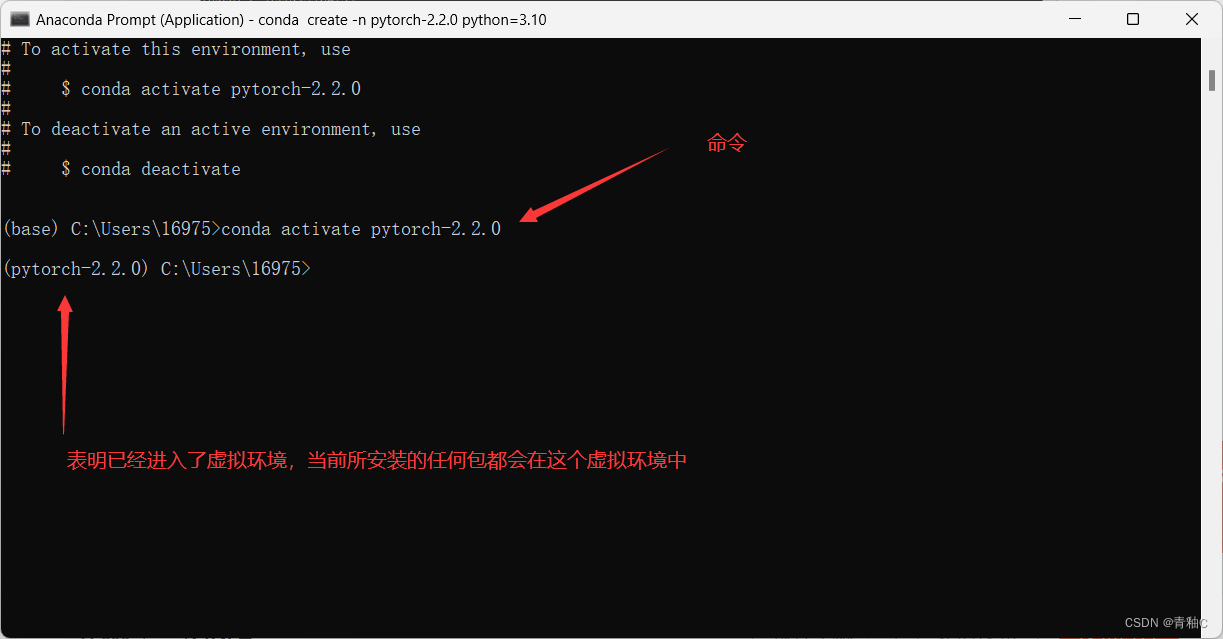
2)换镜像源,因为很多包都是在国外的,切换国内源可以加速下载
conda config --add channels https://mirrors.ustc.edu.cn/anaconda/pkgs/main/
conda config --add channels https://mirrors.ustc.edu.cn/anaconda/pkgs/free/
conda config --add channels https://mirrors.ustc.edu.cn/anaconda/cloud/conda-forge/
conda config --add channels https://mirrors.ustc.edu.cn/anaconda/cloud/msys2/
conda config --add channels https://mirrors.ustc.edu.cn/anaconda/cloud/bioconda/
conda config --add channels https://mirrors.ustc.edu.cn/anaconda/cloud/menpo/
conda config --add channels https://mirrors.ustc.edu.cn/anaconda/cloud/
conda config --set show_channel_urls yes
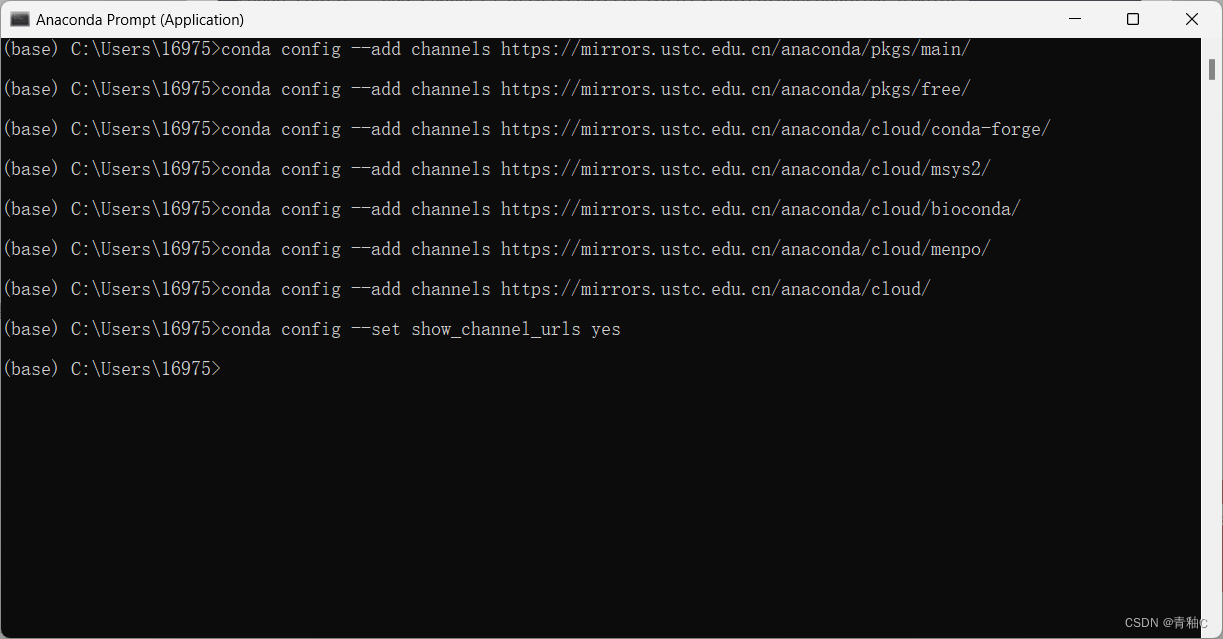
若是换源后发现下图文件->无法链接等问题就恢复默认源就可以了
conda config --remove-key channels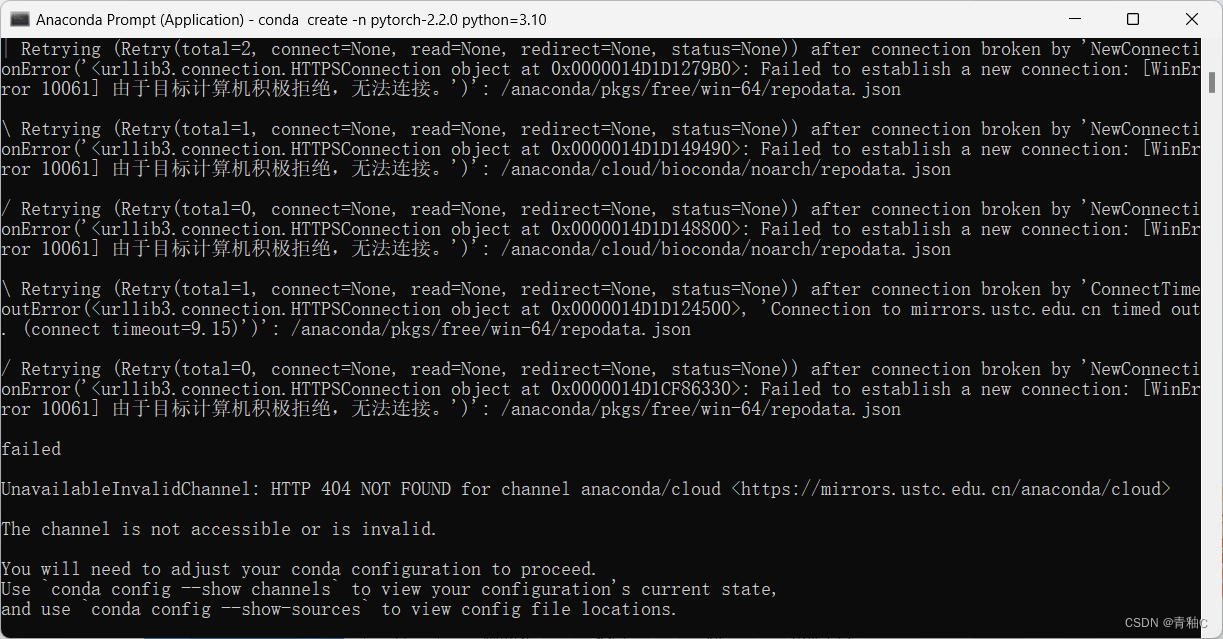
到此,创建好了虚拟环境,关于Miniconda安装包等操作可以参考这篇博文的第三点,操作命令都是通用的,只不过这篇博文操作在Ubuntu系统而已:





















 5300
5300











 被折叠的 条评论
为什么被折叠?
被折叠的 条评论
为什么被折叠?








